Tải phần mềm VnTools có thể giúp bạn chuyển đổi số thành chữ trên Excel, Word cực kỳ hữu ích. Với những tính năng vượt trội và có nhiều hàm, công thức giúp bạn chuyển đổi nhanh chóng qua lại giữa số và chữ.
I. VnTools là gì? Ứng dụng của phần mềm chuyển đổi số thành chữ
VnTools là 1 công cụđược sáng tác và phát hành bởi Nguyễn Thanh Điểu, đây là công cụ chạy dưới dạng Add-ins trên Excel giúp bạn thực hiện các lệnh chuyển đổi số thành chữ hoặc chữ thành số nhanh chóng và dễ dàng mà không cần phải chạy các lệnh VBA.
Tuy nhiên, với phiên bản hiện tại của phần mềm chỉ sử dụng được cho các phiên bản Excel 2007 trở xuống mà thôi.

II. Các tính năng chính – Tải phần mềm Vntools
- Giúp bạn dễ dàng chuyển đổi số thành chữ.
- Dễ dàng chọn được đơn vị tiền tệ cần chuyển đổi.
- Có nhiều hàm bổ trợ để dễ đưa vào các công thức.
- Có nhiều bảng mã khác nhau phù hợp với bảng mã trên Unikey của bạn.
III. Cách tải, cài đặt và sử dụng phần mềm chuyển đổi số thành chữ
1. Cách tải, cài đặt phần mềm
Bước 1: Để có thể sử dụng phần mềm bạn phải tải phần mềm này về.
-800x450.jpg)
Bước 2: Sau khi tải về bạn nhấp 2 lần chuột trái vào bộ cài đặt > Nhấn Next.
-800x450.jpg)
Sau khi tải về bạn nhấp 2 lần chuột trái vào bộ cài đặt > Nhấn Next
Bước 3: Đọc hướng dẫn sử dụng và các điều khoản của phần mềm > Nhấn Next.
-800x450.jpg)
Đọc hướng dẫn sử dụng và các điều khoản của phần mềm > Nhấn Next
Bước 4: Chọn vùng cài đặt cho phần mềm > Nhấn Next.
- Đối với hệ điều hành Windows 64 bit là: C:\Program Files (x86)\vnTools.
- Đối với hệ điều hành Windows 32 bit là: C:\Program Files \vnTools.
-800x450.jpg)
Chọn vùng cài đặt cho phần mềm > Nhấn Next
Bước 5: Tiếp tục nhấn Next.
-800x450.jpg)
Tiếp tục nhấn Next
Bước 6: Nhấn Install để bắt đầu cài đặt phần mềm > Đợi 1 xíu để phần mềm được cài đặt.
-800x450.jpg)
Nhấn Install để bắt đầu cài đặt phần mềm > Đợi 1 xíu để phần mềm được cài đặt
Bước 7: Nhấn Finish để hoàn thành.
-800x450.jpg)
Nhấn Finish để hoàn thành
2. Cách dùng phần mềm VnTools chuyển số thành chữ trong Excel
Lưu ý: Chỉ có thể thực hiện đối với phiên bản Excel 2007.
Bước 1: Mở file Excel > Chọn thẻ File.
-800x450.jpg)
Mở file Excel > Chọn thẻ File
Bước 2: Chọn More > Chọn Options.
Lưu ý: Đối với 1 số máy sẽ không có chữ More nên bạn hãy cứ nhấn thẳng vào mục Options luôn nhé!
-800x450.jpg)
Chọn More > Chọn Options
Bước 3: Ở hộp thoại hiện lên > Chọn Add-Ins.
-800x450.jpg)
Ở hộp thoại hiện lên > Chọn Add-Ins
Bước 4: Ở phần Manage > Chọn Go…
-800x450.jpg)
Ở phần Manage > Chọn Go…
Bước 5: Cửa sổ Add-Ins hiện lên > Chọn Browse.
-800x450.jpg)
Cửa sổ Add-Ins hiện lên > Chọn Browse
Bước 6: Tìm đến vị trí đã lưu phần mềm > Nhấp chọn Ufunctions > Nhấn OK.
-800x450.jpg)
Tìm đến vị trí đã lưu phần mềm vnTools > Nhấp chọn Ufunctions > Nhấn OK
Bước 7: Sau khi thực hiện bước 6 > Sẽ hiện ra lựa chọn NTD’s Tools > Chọn lựa chọn NTD’s Tools > Nhấn OK.
-800x450.jpg)
Sau khi thực hiện bước 6 > Sẽ hiện ra lựa chọn NTD’s Tools > Chọn lựa chọn NTD’s Tools > Nhấn OK
Bước 8: Quay trở lại giao diện Excel > Đi đến thẻ vnTools vừa thêm vào > Chọn Đổi số thành chữ.
-800x450.jpg)
Quay trở lại giao diện Excel > Đi đến thẻ vnTools vừa thêm vào > Chọn Đổi số thành chữ
Bước 9: Ở bảng hiện lên > Chọn Ô cần chuyển đổi và Ô chứa kết quả.
Trong đó:
- Ô cần chuyển đổi: là ô chứa giá trị số cần chuyển thành chữ.
- Ô chứa kết quả: là ô chứa kết quả sau khi dịch từ số ra chữ.
Lưu ý: Nếu dữ liệu bạn muốn chuyển đổi ra chữ không phải dạng tiền tệ thì bạn hãy bỏ chọn mục Dùng đơn vị cho hàm VND nhé!

Ở bảng hiện lên > Chọn Ô cần chuyển đổi và Ô chứa kết quả.
Bước 10: Và đây là kết quả sau khi chuyển số thành chữ trong Excel.
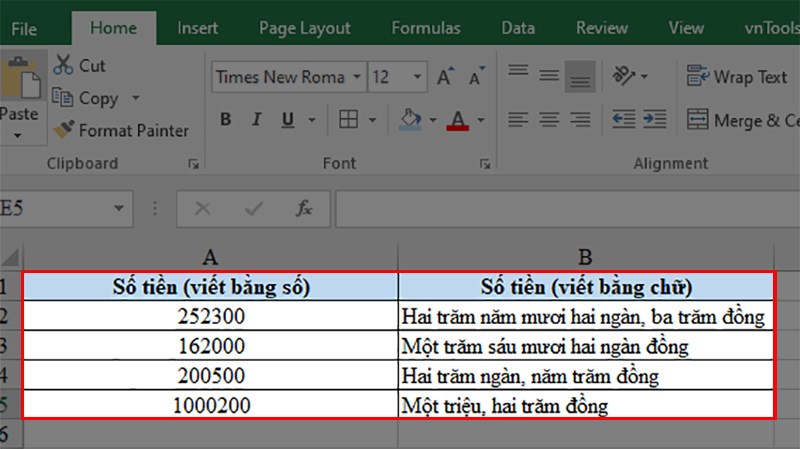
Kết quả sau khi chuyển số thành chữ trong Excel
Cách Tải phần mềm Vntools – Phần mềm chuyển đổi số thành chữ Excel?
Link Tải phần mềm Vntools – Phần mềm chuyển đổi số thành chữ Excel: Tại đây
Các bài viết tương tự: Trình duyệt Google Chrome – Công cụ tìm kiếm – Download miễn phí
Bài viết Tải phần mềm Vntools – Phần mềm chuyển đổi số thành chữ Excel đã xuất hiện đầu tiên vào ngày Tài phần mềm miễn phí.
from Tài phần mềm miễn phí https://ift.tt/Mnd7JQ6
via IFTTT
Leave a comment